So übertragen Sie Bilder auf die PlayStation 4 oder Pro

Menschen wollten schon lange Bilder auf ihre PlayStation-Konsolen übertragen, aber mit dem letzten Update, das (endlich) benutzerdefinierte Hintergrundbilder erlaubt, gab es nie war eine bessere Zeit zu wissen, wie dies zu tun ist. Leider gibt es keine einfache Möglichkeit, Bilder einfach auf die PlayStation zu übertragen, daher ist ein Workaround erforderlich.
Es gibt verschiedene Möglichkeiten, Bilder auf dein PlayStation 4 oder Pro zu übertragen, und wir werden es auch tun umreiße sie beide hier. Spoiler: Beide enden damit, dass du einen Screenshot deines PS4-Bildschirms machst.
Methode Eins: Verwende den PlayStation Messenger
Dies ist wahrscheinlich der einfachste Weg, um Bilder auf deine PS4 zu bekommen, und das ist wahrscheinlich auch die gebräuchlichste Methode .
Sie müssen das Bild, das Sie auf die PS4 übertragen möchten, auf Ihrem Telefon speichern und die PlayStation Messenger-App für Android oder iOS installieren.
Öffnen Sie die PlayStation Messenger App auf Ihrem Telefon. und entweder eine neue Nachricht eingeben oder eine vorhandene auswählen. Wie auch immer Sie vorgehen, stellen Sie sicher, dass es jemand ist, dem es egal ist, zufällige Bilder von Ihnen zu erhalten.
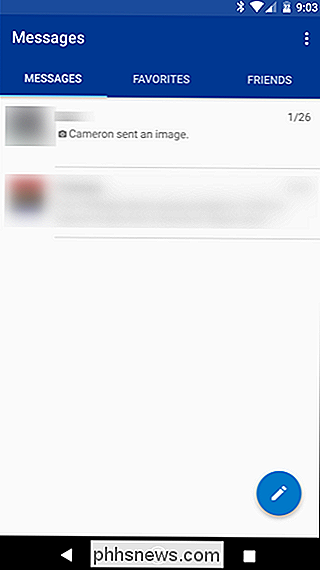
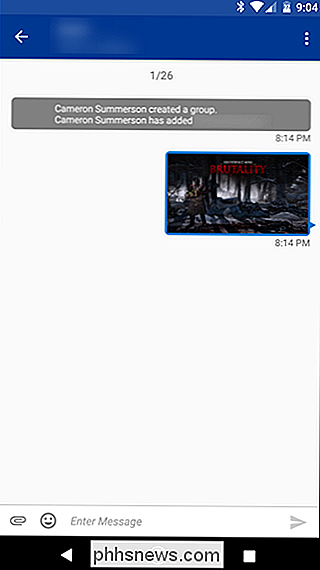
Fügen Sie das Bild mit dem Büroklammer-Symbol unten an die Nachricht an und senden Sie es.
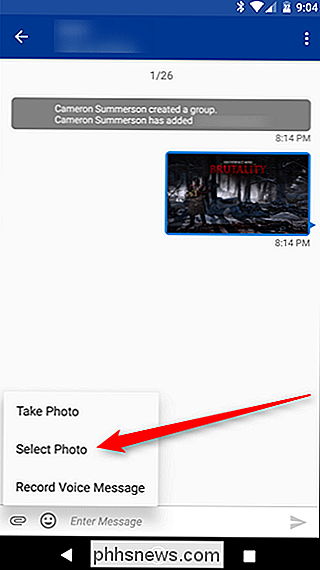

Wende dich zu deiner PS4. Gehen Sie zu Nachrichten, die Sie in der Aktionsleiste finden können.
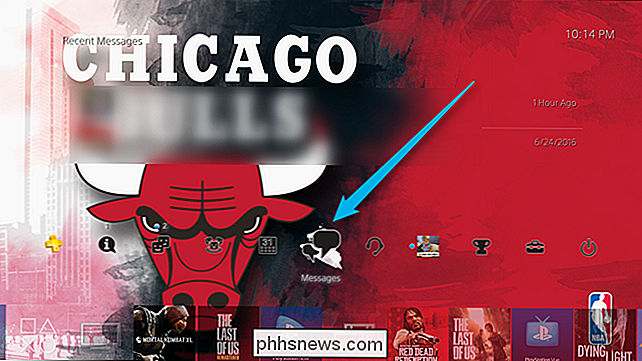
Sehen Sie sich die Nachricht an, an die Sie das Bild gesendet haben, das das Bild enthält. Öffnen Sie es.
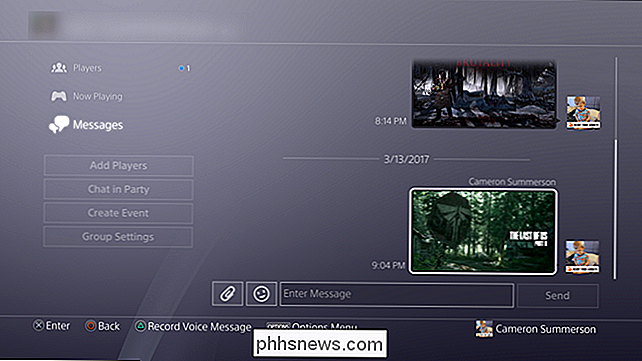
Sobald das Bild Vollbild ist, geben Sie ihm ein paar Sekunden, bis die "Information" -Schaltfläche verschwindet, dann machen Sie einen Screenshot, indem Sie die Share-Taste auf Ihrem Controller lange drücken. (Sie können dieses Verhalten auch ändern, um einen Screenshot mit einem Klick auf die Schaltfläche Teilen zu erstellen.)

Das Bild wird wie alle anderen in der Capture-Galerie angezeigt, sodass Sie es als Themenhintergrund verwenden können.

Methode 2: Verwenden Sie den Browser
Wenn Sie das Bild nicht auf Ihrem Telefon gespeichert haben oder nur nach einem Bild im Internet suchen, können Sie auch den integrierten Webbrowser der PS4 verwenden.
Mit der Öffnen Sie den Browser, navigieren Sie zu dem Ort, an dem sich das Bild befindet (oder suchen Sie Google, wenn dies Ihr Plan ist). Ich benutze das selbe Bild von oben, das ich in Der letzte von uns gefunden habe.
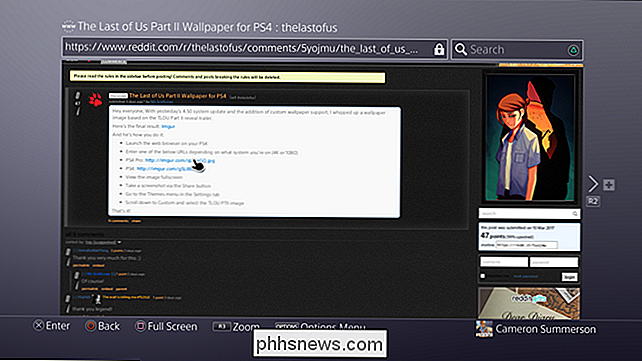
Sobald Sie Ihr Bild gefunden haben, öffnen Sie den direkten Link und gehen Sie in den Vollbildmodus.
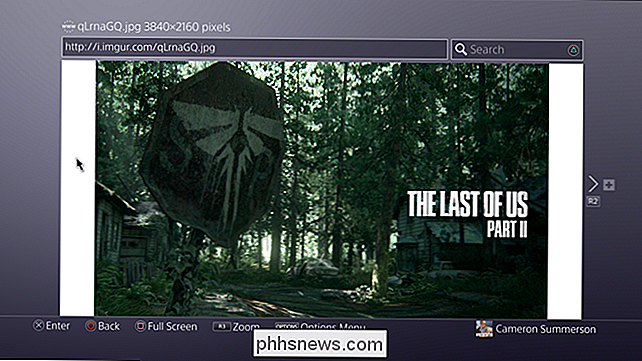
Bewegen Sie den Cursor nach unten in der unteren linken oder rechten Ecke, wo es vollständig ausgeblendet wird.

Jetzt machen Sie einen Screenshot durch langes Drücken der Share-Taste auf Ihrem Controller. (Sie können dieses Verhalten auch ändern, um einen Screenshot mit einem Klick auf den Share-Button zu machen.) Und das ist es.
Es ist ziemlich komisch, dass Sony nach all den Jahren immer noch nicht einfach Bilder direkt auf die PS4 überträgt, Zumindest gibt es Workarounds wie diese, um benutzerdefinierte Bilder auf der Konsole zuzulassen.

Wie man Zahlen in verschiedenen Tabellen in LibreOffice Writer
Zusammenfasst LibreOffice Writer kann einige der sehr einfachen Werkzeuge, die Teil von Calc (die LibreOffice-Version von Microsoft Excel) sind, mit seiner Tabellenfunktion behandeln. Um beispielsweise den Inhalt mehrerer Zellen zusammenzufassen und die Summe in eine neue Zelle zu setzen, verwenden Sie die exakt gleiche Formel "= Summe .

So testen Sie Chrome OS in VirtualBox Vor dem Kauf eines Chromebooks
Die Chromebooks von Google verwenden Chrome OS, ein leichtes Betriebssystem auf Linux-Basis, das Ihnen einen vollständigen Chrome-Browser und eine grundlegende Desktopumgebung bietet. Bevor Sie ein Chromebook kaufen, möchten Sie möglicherweise mit Chrome OS auf einer virtuellen Maschine in einem Fenster auf Ihrem Desktop spielen.



